Задача, которая подкосила сотни людей на собеседованиях. Разрезать прямоугольник на две части, чтобы из них получился квадрат | Этому не учат в школе
Кадровые работники, или, как и сейчас называют «ЭйчАры», постоянно кого-то ищут и проводят собеседования. Чтобы на разговор с начальником пришли только самые достойные, они придумывают разные испытания. Особенно это касается инженеров, технарей, аналитиков.
Есть даже целая база данных задач для собеседований. Обычно задачи там на смекалку, логику и обычные знания средней школы. Вот одна из таких задач. Есть прямоугольник со сторонами 9 на 16. Нужно как-то разрезать его на две части, чтобы потом из этих частей можно было сложить квадрат.
Подсказка: разрез необязательно должен быть прямым.
Решение
Понятно, что площадь фигуры, как бы мы её не разрезали и не сложили потом, не изменится. Площадь постоянна (в отличие от периметра). Так что будет отталкиваться от неё. На эту же мысли наводят и стороны, которые являются квадратами целых чисел. Сама задачка как бы намекает, что делать.
Так что будет отталкиваться от неё. На эту же мысли наводят и стороны, которые являются квадратами целых чисел. Сама задачка как бы намекает, что делать.
Площадь прямоугольника S’=h•b=16•9. Этому же равна площадь искомого квадрата S=a²=16•9. Следовательно a=√S=√16•9=4•3=12. Теперь ясно, что прямоугольник 9 на 16 надо превратить в квадрат со стороной 12. Но как это сделать?
Если мы просто отрежем от длинной стороны прямоугольника кусок шириной 16-12=4, то составить квадрат не получится, потому что этот кусок будет слишком широким, но коротким (рисуем или включаем воображение). Нужен другой способ.
Пока, вы думаете, я подскажу вам — разрезать нужно ступенчато (смотри рисунок ниже). Ведь я же сказал в начале, что разрез необязательно должен быть прямым. У нас получилась ломанная. Листайте галерею вправо, чтобы посмотреть на получившийся квадрат.
ЛЕсли не верите, что всё получится именно так, как надо, смотрите коротенькое видео.
Ещё интересно: Задача чёрных лесорубов на проценты. Как вырубить лес так, чтобы по документам он был, а по факту нет
Задал вопрос 10 взрослым людям на улице, и только один ответил, что такое НОК и НОД в математике за 6 класс
Где искать репетитора ребенку и как развить у него логику и нестандартное мышление
Как вырезать ровный прямоугольник. Как сложить цветок из квадратного листа бумаги
Гексаэдр или куб – это многогранник, все стороны которого представляют собой квадраты. Любите загадки и головоломки? Эта статья научит вас, как сделать куб из бумаги или картона. Рассмотрим такие необычные изделия, как куб йошимото и куб-трансформер.
Из развертки
Развертками называют схемы, позволяющие сделать объемную фигуру из бумаги или картона. Для начала научимся строить развертку. Для ее изготовления вам нужна бумага, карандаш, линейка и ножницы.
Все стороны куба представляют собой квадраты.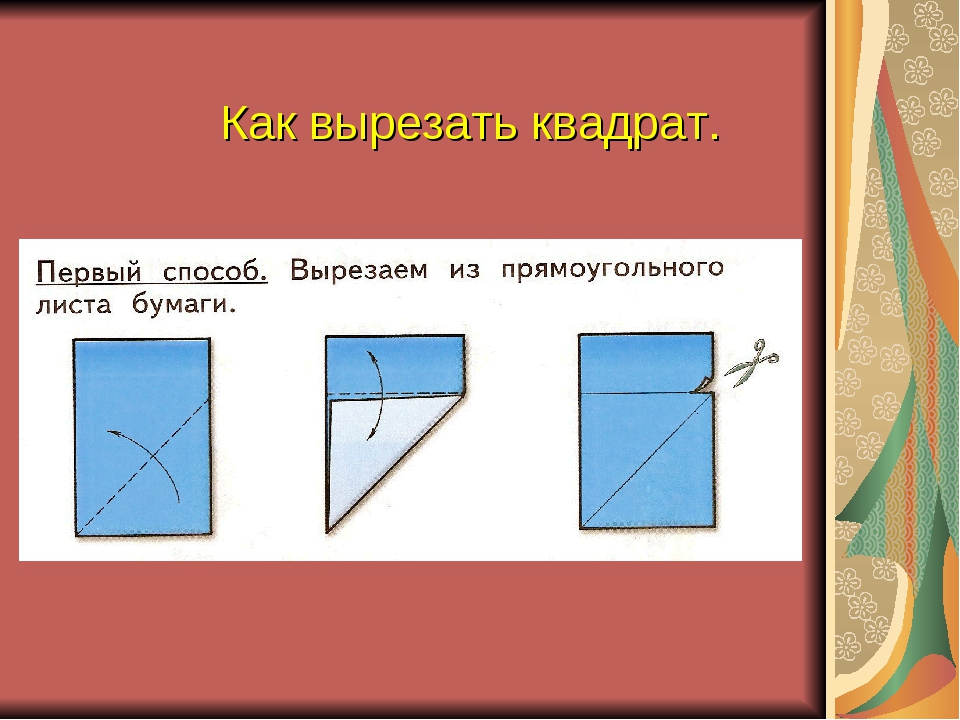 Значит, для начала на листе бумаги нужно начертить квадрат. При этом не забывайте о правилах геометрии – у квадрата все стороны равны, а углы составляют 90°. Далее, вспоминаем, сколько граней у куба – шесть. То есть на схеме для склеивания их тоже должно быть шесть. Вокруг центрального квадрата начертите четыре квадрата. Куда же деть еще один? Просто начертить его сбоку от одного из квадратов. Грани на месте, не хватает припусков для склеивания. Их нужно начертить на трех боковых квадратиках. Составляют они 0,5-1 см.
Значит, для начала на листе бумаги нужно начертить квадрат. При этом не забывайте о правилах геометрии – у квадрата все стороны равны, а углы составляют 90°. Далее, вспоминаем, сколько граней у куба – шесть. То есть на схеме для склеивания их тоже должно быть шесть. Вокруг центрального квадрата начертите четыре квадрата. Куда же деть еще один? Просто начертить его сбоку от одного из квадратов. Грани на месте, не хватает припусков для склеивания. Их нужно начертить на трех боковых квадратиках. Составляют они 0,5-1 см.
Не забудьте подрезать их уголки под углом 45°, так они не будут мешаться при склеивании фигуры.
Развертка готова! Вот что у вас должно получиться:
Теперь нужно вооружиться ножницами и клеем и собрать фигуру. Вырежьте развертку при помощи ножниц. Далее, нужно согнуть все грани куба, а также припуски. Смажьте грани клеем и соедините куб воедино. Объемный куб из бумаги готов!
Оригами кубик
Техника оригами очень древняя.
Большинство схем для оригами происходит еще с древних времен, но и современные мастера внесли немалый вклад в развитие этого необычного вида творчества. Предлагаем вам попробовать сложить куб в технике оригами. Для этого нужно взять квадратный лист бумаги и сделать сгиб по центру, а потом согнуть края к середине. Такая начальная фигура называется дверь.
Сложите края к центру и заправьте верхние и нижние уголки в кармашки:
Переверните заготовку и согните по линиям, указанным на схеме:
Получился модуль. Для сбора кубика таких модулей нужно шесть. В каждой детали есть кармашки, именно в них вставляются соседние модули. Соедините детали по схеме:
Для сбора кубика таких модулей нужно шесть. В каждой детали есть кармашки, именно в них вставляются соседние модули. Соедините детали по схеме:
Оригами кубик готов. Для красоты можно сделать каждую грань из бумаги разных цветов.
Необычная головоломка
Хотите порадовать любимых деток необычной головоломкой или сделать незабываемый фотоальбом? Тогда вам пригодится небольшой мастер-класс по созданию куба-трансформера. На каждой грани такого кубика можно расположить картинку или фотографию, а внутри еще целых шесть картинок.
Для изготовления такого кубика вам понадобится:
- 12 картинок или фотографий;
- Клей;
- 8 кубиков с гранями по 4 см;
- Скотч.
Кубики можно взять самые обычные детские или склеить самому по такой развертке:
Для начала посмотрите места крепления кубиков:
Важно понимать! Весь секрет трансформаций такой головоломки состоит в правильном склеивании пар кубиков.
Чтобы было более понятно, рассмотрим этот процесс пошагово. Сначала склейте две пары кубиков так, как показано желтыми полосками на схеме:
Расположите эти четыре кубика рядом и склейте в местах, указанных синим цветом:
Поставьте кубики так, как показано на схеме. При этом желтая склейка окажется со стороны противоположной красной. Склейте по красным линиям:
Фото нужно расположить на четверке кубиков. Размер фотографий 8 на 8 см.
Важно приклеить фото аккуратно, особенно, если вы будете делать это при помощи клея. Иначе можно ненароком склеить те грани, которые отвечают за правильную трансформацию головоломки. Так что лучше воспользоваться горячим клеем или двусторонним скотчем.
Необычный фотоальбом из кубика-трансформера готов! Как его можно раскладывать и просматривать картинки, вы можете увидеть на фото.
Вам понадобится
- — бумага;
- — картон;
- — линейка;
- — карандаш;
- — ножницы;
- — клей;
- — фломастеры;
- — цветная бумага;
- — краски.

Инструкция
На альбомном листе бумаги с помощью линейки и карандаша начертите развертку кубика. У него должно быть шесть граней, каждая из которых — квадрат. В развертке расположите их таким образом, чтобы пришлось склеивать как можно меньше ребер. Четыре боковые грани расположите рядом встык, а верхнюю грань и основание — по бокам развертки.
Укрепите кубик изнутри картонным каркасом, сделав точно такую же развертку, но без верха и без основания. Чертите каркас на несколько миллиметров меньше основного кубика.
Пририсуйте специальные клапаны к разверткам, они потом будут намазываться клеем. Чаще всего при склеивании клапан приклеивают сразу к грани кубика, но если бумага очень тонкая, то склеивайте клапаны между собой, а ребра останутся нетронутыми.
Аккуратно склейте каркас, потом вокруг него — кубик. Оклейте его сверху цветной бумагой, можно сделать аппликации, разрисовать его красками, фломастерами или карандашами – на что у вас и ваших помощников хватит фантазии.
Если вы все же хотите изготовить не кубик, а именно объемный квадрат (хоть такой фигуры и нет в геометрии, так как квадрат – это плоскостная, планиметрическая фигура), используйте метод оригами.
Возьмите квадратный лист со стороной 15 см.
Сложите лист пополам, чтобы образовалась складка, разогните его обратно.
Теперь у этого же листа согните его края к центру перегиба. Переверните лист, сложите каждый из противоположных углов по направлению к центру, чтобы получилась трапеция.
Загните углы трапеции с противоположной стороны к центру, чтобы получился квадрат. Таким образом вы и получите «объемный квадрат».
Многие детали для аппликации, оригами, бумажной пластики делаются на основе квадрата. Прежде чем начинать выполнять собственно работу, нужно сделать собственно квадрат.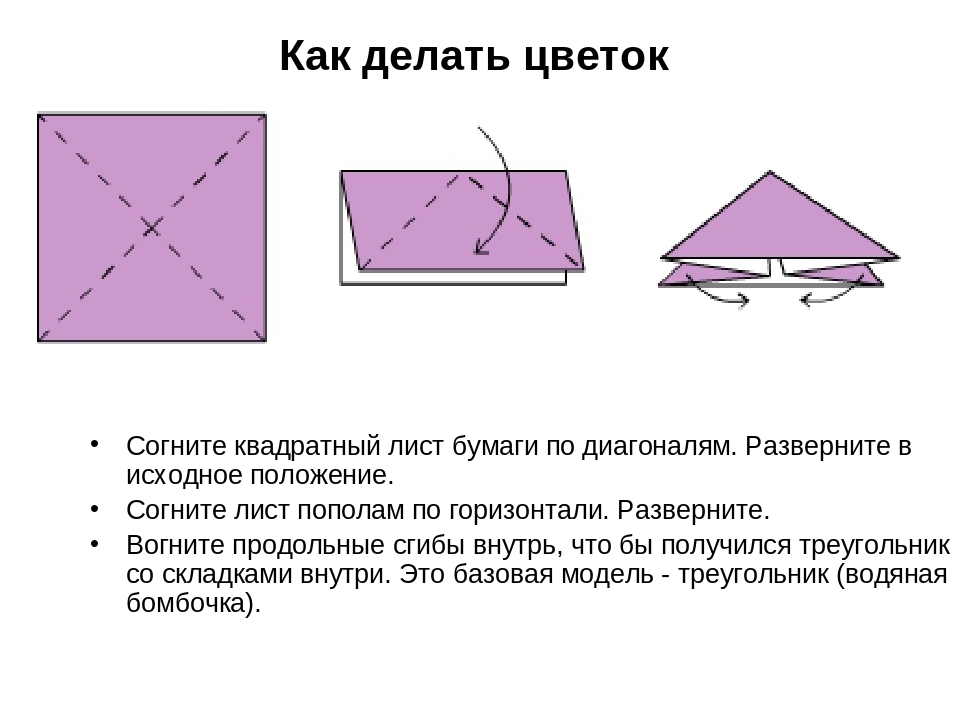 В каждом случае способы его изготовления будут разными.
В каждом случае способы его изготовления будут разными.
Вам понадобится
- — бумага;
- — линейка;
- — циркуль;
- — карандаш;
- — ножницы.
Инструкция
Чтобы подготовить лист для оригами, вам никаких инструментов не понадобится. Возьмите обычный прямоугольный лист писчей бумаги формата А4 или любого другого. Положите его перед собой вертикально. Согните его, начиная от одного из углов и совместив одну из коротких сторон с длинной. У вас получился двойной треугольник с «лишней» полоской. Для большей точности расправьте лист, а затем сложите его снова, начиная от другого угла и совместив эту же короткую сторону со второй длинной.
Полоску отогните на любую сторону. Ее можно отрезать или аккуратно оторвать. Если под рукой нет ножниц, загибайте полоску по очереди на одну и на другую сторону и каждый раз заглаживайте линию сгиба. Она отделится сама. Полоску можно также отрезать ножницами. Расправьте квадрат.
Для аппликации очень часто требуется квадратный фон из плотной бумаги .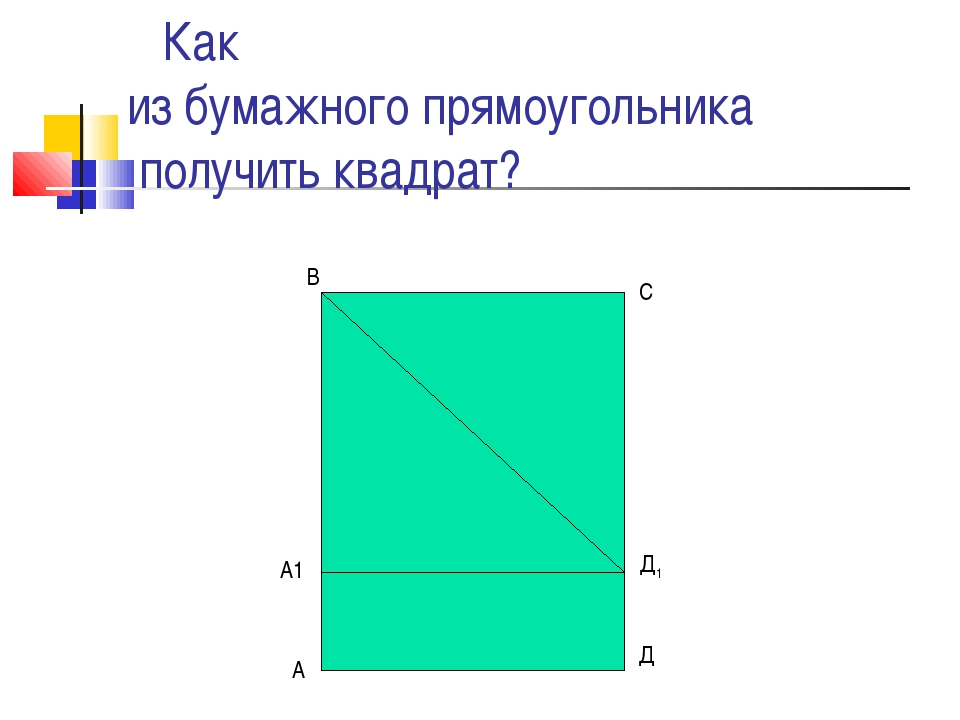 Готовить его предыдущим способом нет никакого смысла, поскольку останется линия сгиба. Возьмите лист бархатной бумаги или тонкого картона и поверните его лицевой стороной вниз. Разведите ножки циркуля на нужное расстояние. От одного и того же угла отложите этот отрезок. К полученным точкам проведите перпендикуляры до их пересечения. Чтобы фигура получилась более ровной, положите лист на плоскую поверхность, рядом положите линейку или рейку и совместите срез
Готовить его предыдущим способом нет никакого смысла, поскольку останется линия сгиба. Возьмите лист бархатной бумаги или тонкого картона и поверните его лицевой стороной вниз. Разведите ножки циркуля на нужное расстояние. От одного и того же угла отложите этот отрезок. К полученным точкам проведите перпендикуляры до их пересечения. Чтобы фигура получилась более ровной, положите лист на плоскую поверхность, рядом положите линейку или рейку и совместите срез
Распечатать Спасибо, отличный урок +2
Объемные поделки всегда интересны для детей. Поэтому будет прекрасно, если с ними изучать геометрические фигуры при помощи вот таких творческих занятий, где вы сможете не только отлично с ними провести время, но и наглядно показать фигуры.
- Канцелярский клей
- Ножницы
- Карандаш
- Линейка
- Ластик
- Лист бумаги
Поэтапный фото урок:
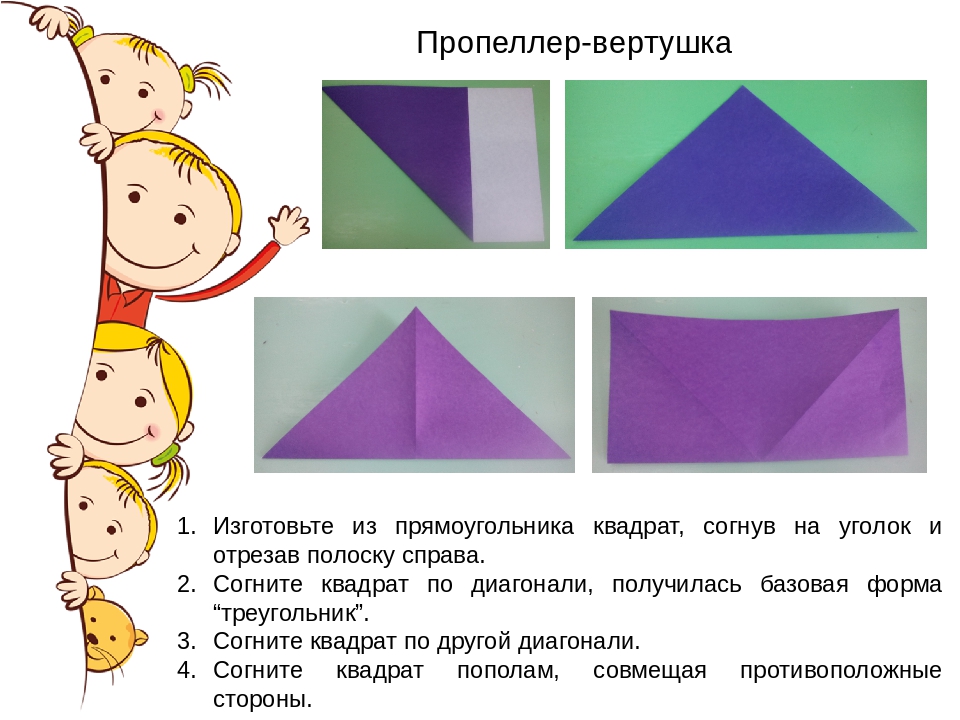 Лучше всего взять полукартон, ведь он будет лучше держать форму квадрата, чем простая бумага. Также важен и цвет. Вы можете взять, как обычную белую, так и яркого насыщенного оттенка. Кроме плотности бумаги и цвета также важен формат листа. Ели вы планируете сделать большой объемный квадрат, то берите не А4, а форматом А3 или даже А2.
Лучше всего взять полукартон, ведь он будет лучше держать форму квадрата, чем простая бумага. Также важен и цвет. Вы можете взять, как обычную белую, так и яркого насыщенного оттенка. Кроме плотности бумаги и цвета также важен формат листа. Ели вы планируете сделать большой объемный квадрат, то берите не А4, а форматом А3 или даже А2.Теперь переходим к разметке. Берем для этого карандаш и линейку. От верхнего края отступаем, как минимум 1 см. Далее отсчитываем столько сантиметров, сколько будет иметь одна грань куба. Отделяем линией и затем повторяем данную процедуру еще два раза. Затем с левой стороны отступаем небольшое расстояние. Формируем контур, по которому будем вырезать и склеивать куб.
Вырезаем по контуру. Вот такая должна получиться заготовка, как на фото. Если у вас есть какие-нибудь неточности, то следует переделать. Поскольку в таком случае объемный квадрат из бумаги не получиться.
Делаем сгибы вовнутрь по каждой линии. Для точности лучше использовать острый конец циркуля или канцелярского ножа.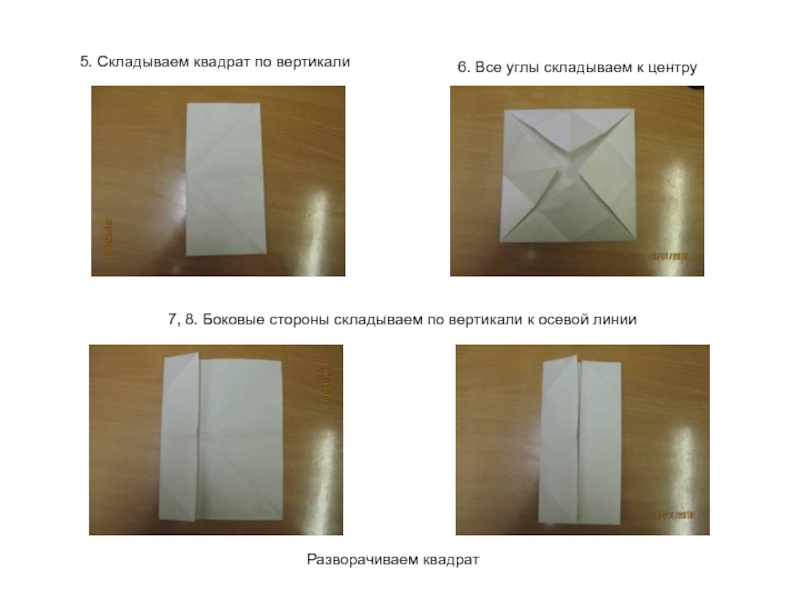 Инструментом можно с легонька провести под линейку линии и получить идеальные сгибы.
Инструментом можно с легонька провести под линейку линии и получить идеальные сгибы.
Склеиваем нижнюю часть куба.
Затем нанесем канцелярский клей на остальные части квадрата и приклеим их к нужным сторонам.
Так мы получили объемный квадрат из бумаги за считаные минуты. Конечно, все приходит с опытом и со временем у вас будет получаться все аккуратнее и быстрее.
Видео урок
Искусству оригами дети обучаются со школьной скамьи, а в большинстве случаев они знакомятся с бумагой, клеем и ножницами еще в детском садике, где вместе с воспитателями делают первые примитивные поделки. Вырезая фигуры из бумаги, сначала плоские, потом объемные, ребенок готовится к изучению геометрии в и очень важно привить ему любовь к Аристотелевой науке сразу, чтобы впоследствии не пропадал интерес, и все получалось. Объемный квадрат из бумаги — фигура, с которой обычно начинают знакомство со стереометрией. Обучившись несложным приемам изготовления этого многоугольника, вы сможете сооружать удивительные конструкции, в основе которых лежит обыкновенный куб.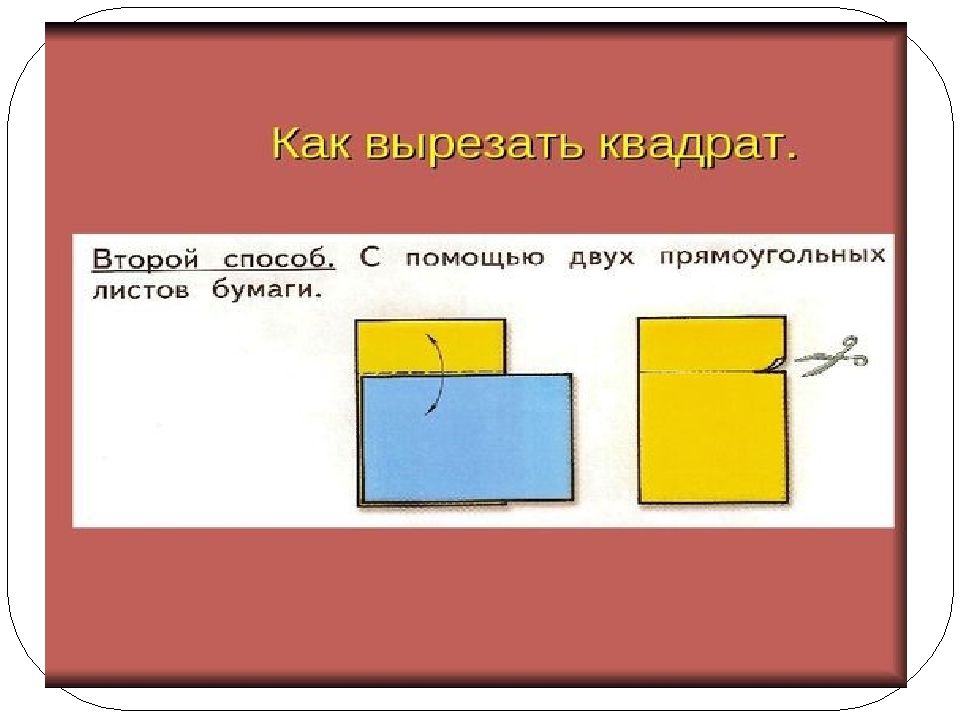
Азы геометрии
Каждый человек без углубленных математических знаний сможет изготовить оригами из бумаги. Квадрат — на первый взгляд фигура очень простая, и соорудить ее не составит труда. Однако приступать к процессу нужно подготовленным, имея представление о бумажной сборке и не сильно расстраиваясь при первых неудачах. Прежде чем начать интересоваться тем, как сделать из бумаги квадрат, необходимо ознакомиться с азами геометрии. Не забывайте, что куб — прямоугольник, в котором все стороны равны и углы прямые. Это условие является обязательным, но допустимы погрешности в пару миллиметров.
Материалы для сборки
Изготовление квадрата происходит в несколько этапов. Вам понадобятся бумажный лист, клей или скотч, линейка, карандаш и ножницы. Если вы побоитесь начертить схему самостоятельно, готовую развертку можно распечатать на принтере. Чтобы кубик был ярким, каждую сторону можно обклеить цветной бумагой, блестящим скотчем или раскрасить разноцветными красками или мелками.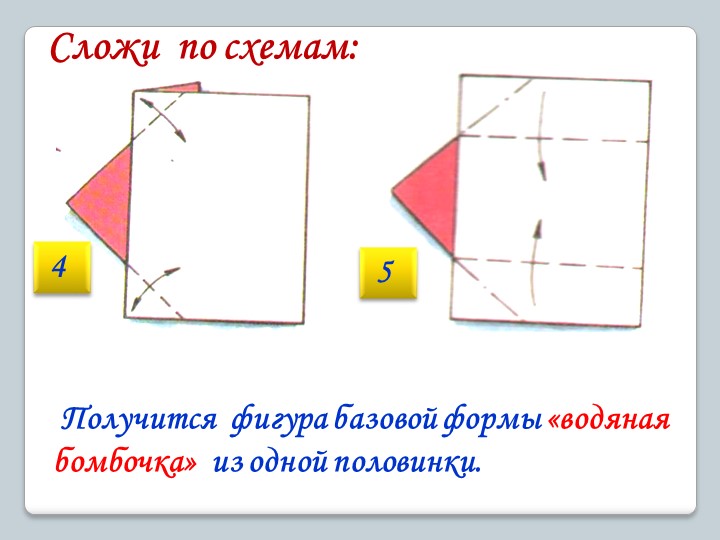 Чтобы стороны квадрата со временем не испачкались и сохранили свой первоначальный вид, рекомендуется покрыть его прозрачной пленкой.
Чтобы стороны квадрата со временем не испачкались и сохранили свой первоначальный вид, рекомендуется покрыть его прозрачной пленкой.
Квадрат из бумаги: схема изготовления
Геометрические фигурки полюбят изготавливать дети и взрослые — процесс настолько увлекательный, что очень скоро у вас появится целая коллекция разнообразных кубиков. Перед началом работы необходимо запастись нужным количеством бумаги, которой хватит на все стороны, чтобы впоследствии не пришлось доклеивать к имеющемуся каркасу недостающие элементы. Развертка выполняется на ватмане или картоне. Материал должен быть в меру плотным, чтобы фигура не помялась при сборке, но слишком толстый лист бумаги также не подойдет. Особое условие — наличие дополнительных граней по бокам некоторых сторон, при помощи которых будет происходить склеивание куба. Объемный квадрат состоит из восьми одинаковых сторон. Чтобы не ошибиться с выбором ватмана, выполните все расчеты до нанесения чертежа на лист бумаги.
Сборка куба
Как только развертка будет готова, ее необходимо вырезать ножницами. Соединение можно произвести любым клеем или Чтобы грани квадрата были ровными, перед склеиванием каждую линию сгиба нужно согнуть несколько раз. Теперь карандашный чертеж можно стереть, чтобы куб имел эстетический вид. В зависимости от того, для какой цели делается поделка, ее можно украсить разными способами: обклеить блестящей глянцевой пленкой или цветной бумагой, раскрасить или приклеить яркие наклейки.
Соединение можно произвести любым клеем или Чтобы грани квадрата были ровными, перед склеиванием каждую линию сгиба нужно согнуть несколько раз. Теперь карандашный чертеж можно стереть, чтобы куб имел эстетический вид. В зависимости от того, для какой цели делается поделка, ее можно украсить разными способами: обклеить блестящей глянцевой пленкой или цветной бумагой, раскрасить или приклеить яркие наклейки.
Предложите увлекательным процессом, и вскоре в вашем доме появится коллекция кубиков разных цветов и размеров. Когда вы будете знать, как сделать из бумаги квадрат, вам будет несложно создавать миниатюрные поделки, которые можно превращать, например, в игральные кубики. Если в доме растет маленький ребенок, вы можете обклеить несколько фигурок цветной лентой, чтобы получить уникальный комплект кукольной мебели.
Немного фантазии…
Если вы решили сделать необычное оригами из бумаги, квадрат можно превратить в Для этого его следует изготовить из материала белого цвета. Оптимальная длина каждой грани — 1,5-2 см. Прежде чем приступить к изготовлению миниатюрного куба, необходимо потренироваться и начать обучение искусству оригами с фигуры большего размера. Как только техника будет полностью изучена, вы сможете создавать шедевры, в основе которых лежит простая Зная, как сделать из бумаги квадрат, вы с легкость сможете перейти к следующему этапу обучения — моделированию оригинальных объемных поделок.
Оптимальная длина каждой грани — 1,5-2 см. Прежде чем приступить к изготовлению миниатюрного куба, необходимо потренироваться и начать обучение искусству оригами с фигуры большего размера. Как только техника будет полностью изучена, вы сможете создавать шедевры, в основе которых лежит простая Зная, как сделать из бумаги квадрат, вы с легкость сможете перейти к следующему этапу обучения — моделированию оригинальных объемных поделок.
Человечки из бумаги
В России и на Западе уже давно подмечена тенденция выпускать детские наборы для создания людей и зверят, в основе которых лежит объемный квадрат из бумаги. Схема ничем не отличается от развертки простого куба, только для некоторых частей пропорции изменены. Так, собрав вместе квадраты разных размеров, можно сконструировать интересные поделки. Разобравшись с ребенком в этой несложной технике, вы сможете создавать шедевры своими руками и не тратиться на дорогостоящие наборы по рукоделию. Лучше, если рисунок будет нанесен на бумагу сразу, а не после сборки всей фигуры.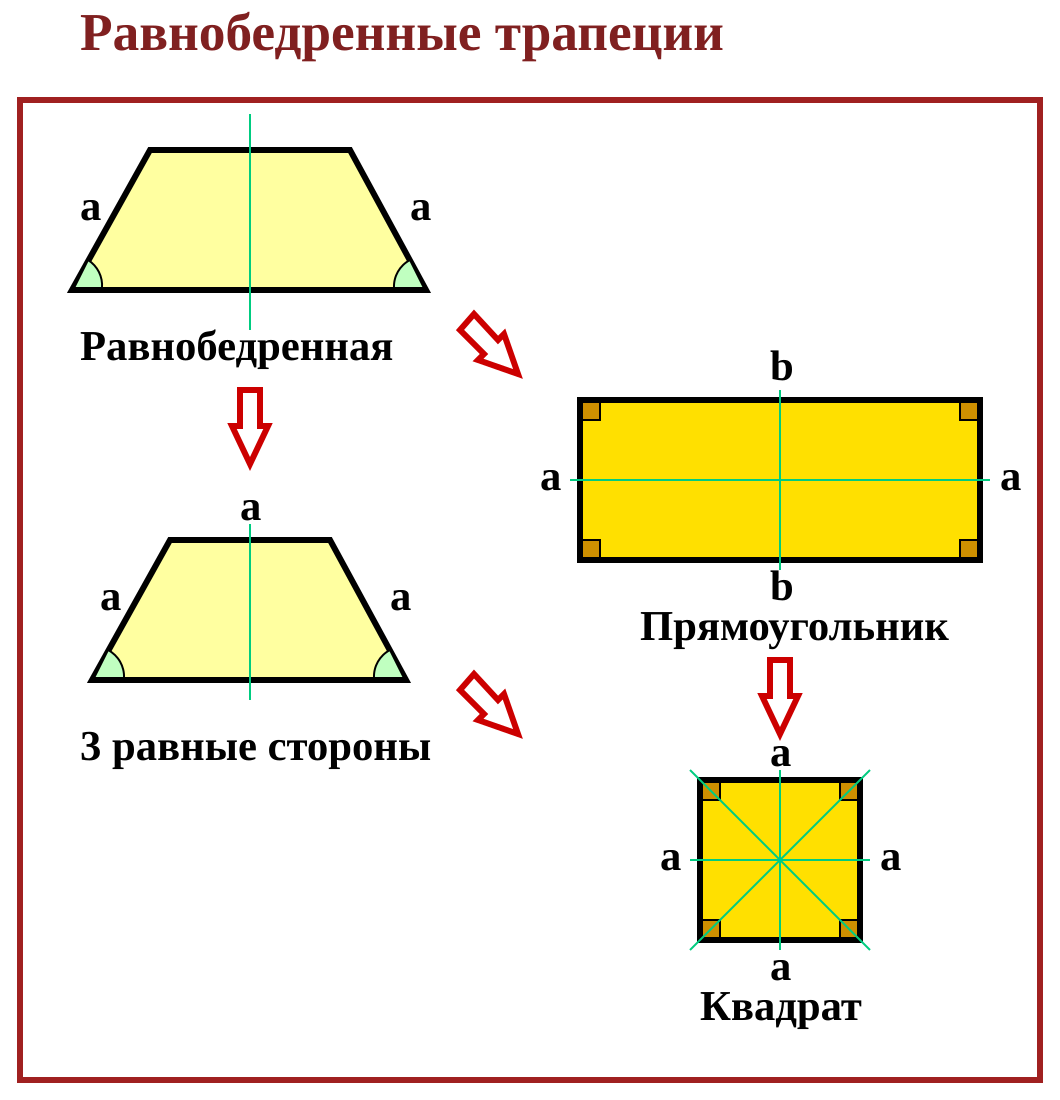
Чтобы сохранить эстетичность изделия, склеивать грани необходимо твердым клеем, а не скотчем. на бумаге хорошо заметна, и поделка будет выглядеть не лучшим образом. Разобравшись с тем, как сделать из бумаги квадрат, вы с легкостью сможете изготовить уникальные поделки и собрать целую коллекцию, ведь оригами — увлекательное искусство, которое доступно людям всех возрастов.
Как сделать оригами из бумаги? Просто, если действовать согласно инструкции. Понятные схемы для начинающих помогут взрослым и детям создать интересную поделку, а также развить координацию, внимание и творческое воображение.
Оригами из бумаги А4: цветок
Часто схемы сборки розы достаточно сложны, особенно при создании оригами для детей.
Ниже представлены два варианта создания цветка, которые доступны любому начинающему.
- Крученая роза.
Схема оригами максимально упрощена для детского восприятия. Подготовьте лист А4, ножницы и карандаш.
Вот этапы проведения работы:
- Сложите лист бумаги в несколько слоев.
 Их ширина зависит от размера цветка.
Их ширина зависит от размера цветка. - С каждой стороны сделайте срез в форме лепестка.
- Теперь накрутите заготовку на карандаш.
- Закрепите основание ниткой, а лепестки расправьте и закрутите.
Поделка готова. Можете оставить розу в белом цвете или разукрасить красными красками.
- Роза Стефана Вебера.
Эта техника предполагает создание цветка без помощи ножниц и клея. Все, что нужно, — это бумага А4.
Узнайте, как сделать оригами:
- Сложите лист в квадрат, а затем пополам.
- Поверните заготовку раскрытой частью к себе.
- Захватите нижний и левый двойной угол, согните их на правой стороне. Выровняйте по краю.
- Придавите и обозначьте швы. Теперь полученный вертикальный угол отогните к верхнему углу (не забывайте, что заготовка располагается к вам раскрытой частью).
- Переверните фигуру.
- Повторите сложение нижнего и левого двойного угла. Разровняйте.
- Теперь центральный угол снова загните к вершине.

- Разверните заготовку до получения квадрата. Раскрытую часть поверните влево.
- Нижний двойной угол загните в направлении центральной линии сгиба.
- Отступите от края и согните его ступенькой.
- То же сделайте с остальными углами. Выходит крестообразная фигура.
- Захватите пальцами за линии сгибов, переверните и расправьте заготовку.
- Расположите фигуру в полусогнутой ладони. Прокручивайте ее по часовой стрелке, удерживая за основание.
- С каждым разом бутон должен все туже сворачиваться.
- Теперь загните центральный угол бутона внутрь и закрутите его еще плотнее, придерживая за центр.
- Чтобы цветок получился плотным, можно воспользоваться плоскогубцами.
- На последнем этапе расправьте лепестки и закрутите их ножницами.
Выходит эффектное оригами из бумаги без применения сложных техник.
Оригами для детей из листа А4: журавлик
Что можно сделать из бумаги? Конечно, журавлика.
Это основная фигура в оригами, поскольку ее создание включает все базовые элементы сложения.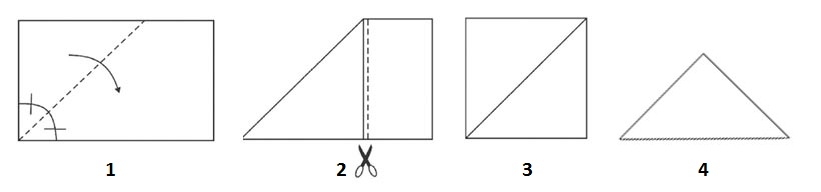 В Японии даже существует поверье: у того, кто сложит 1000 птичек, сбудется заветное желание.
В Японии даже существует поверье: у того, кто сложит 1000 птичек, сбудется заветное желание.
Есть несколько схем создания птицы, но все они основаны на двойном квадрате. Приступайте к работе:
- За основу возьмите квадратный лист.
- Сложите лист по вертикали и по горизонтали, получая квадрат.
- Расправьте основу и сложите под другим углом, намечая линии сгиба.
- В результате на квадратном листе линии должны обозначиться четыре ромба.
- Разместите лист углом к себе. Захватите два боковых угла и загните внутрь. Таким образом, выйдет двойной квадрат.
- Теперь загните нижние углы ромба к центральной складке.
- Верхний угол загните вниз. Верните фигуру в изначальное положение.
- Одинарный нижний угол отогните вверх (до середины).
- Верхний угол загните назад.
- Внешние края заготовки подведите к центру, разровняйте.
- Переверните основу и повторите шаг №10.
- Внешние края сложите к центральной линии.
- Правую складку совместите с левой.
 Также поступите с обратной стороны.
Также поступите с обратной стороны. - Повторите шаг №13.
- Нижний одинарный угол потяните к верхушке. То же проделайте с другой стороны.
- Снова подтяните правую складку к левой с обеих сторон.
- Нижний угол подтяните вверх. Чтобы создать крылья, загните верхние углы вниз.
- Сверху останутся два тонких угла. Верхушку одного из них загните в сторону. Это голова.
- Потяните в стороны голову и хвост.
Журавлик готов к полету. Оригами из бумаги для начинающих помогут развить навыки создания более сложных фигур.
Оригами из бумаги А4: сердце
Эта простая техника как раз подходит для начинающих мастеров. Вот две схемы сборки:
- Сердце-подставка.
Для работы снова понадобится квадратный лист.
Узнайте, как сделать оригами из бумаги:
- Визуально разделите квадрат на три части. Для удобства можно прочертить линии.
- Правый нижний угол загните к первой линии (отсчет слева).
- Теперь противоположные верхний и нижний углы согните так, чтобы они встретились в центре первого угла.

- Переверните заготовку сгибами к себе.
- Верхний угол загните назад.
- Загните верхние края, образуя сердечко.
- Задний угол можно расправить и использовать как подставку для сердца.
- Сердце-закладка.
Для основы заготовьте квадратный лист из бумаги А4. Соберите сердце, следуя простым шагам:
- Сложите лист в квадрат горизонтальными и вертикальными сгибами.
- Разверните заготовку.
- Нижнюю часть загните к центральной линии.
- Переверните фигуру и согните нижние углы треугольником.
- Снова переверните.
- Нижний угол подтяните к верхней линии. Переверните.
7. Разверните загибы, складывая их в треугольники.
8. Края загните вверх.
9. Нижние уголки треугольников подогните к центру.
10. Переверните фигуру и загните боковые края назад.
Используйте оригинальную закладку для книг и тетрадей.
Поделки из бумаги не только интересно складывать, но и можно использовать как сувениры.
Квадрат (прямоугольник) — это… Что такое Квадрат (прямоугольник)?
- Квадрат (прямоугольник)
- Квадрат (от лат. quadratus — четырёхугольный), 1) равносторонний прямоугольник. К. является правильным многоугольником. 2) К. числа а — произведение а ×а = a2, название связано с тем, что именно таким произведением выражается площадь квадрата, сторона которого равна а.
Большая советская энциклопедия. — М.: Советская энциклопедия. 1969—1978.
- Квадрат (в полиграфии)
- Квадратичная ошибка
Смотреть что такое «Квадрат (прямоугольник)» в других словарях:
КВАДРАТ — • КВАДРАТ, в биологии квадратная рама, используемая для разметки участка поверхности с целью изучения растений, находящихся на нем.
 Квадратом называют также и сам этот участок почвы. Как правило, такой квадрат равен 0,5 или 1 м2. Пользуясь этим… … Научно-технический энциклопедический словарь
Квадратом называют также и сам этот участок почвы. Как правило, такой квадрат равен 0,5 или 1 м2. Пользуясь этим… … Научно-технический энциклопедический словарьПрямоугольник — [rectangle]: Смотри также: прямоугольник квадрат прямоугольник гладкая бочка … Энциклопедический словарь по металлургии
КВАДРАТ — (лат. quadratum, от quadrare сделать четырехугольным). 1) прямоугольный, равносторонний четырехугольник. 2) такое число, которое, будучи умножено само на себя, дает данное число. 3) единица для измерения плоскостей; напр.: квадратн. фут, дюйм и… … Словарь иностранных слов русского языка
Прямоугольник — Прямоугольник параллелограмм, у которого все углы прямые (равны 90 градусам). Примечание. В евклидовой геометрии для того, чтобы четырёхугольник был прямоугольником, достаточно, чтобы хотя бы три его угла были прямые. Четвёртый угол (в силу … Википедия
прямоугольник — параллелограмм, четырехугольник, квадрат Словарь русских синонимов.
 прямоугольник сущ., кол во синонимов: 4 • квадрат (9) • … Словарь синонимов
прямоугольник сущ., кол во синонимов: 4 • квадрат (9) • … Словарь синонимовквадрат — параллелограмм, клетка, материал, прямоугольник, степень, квадратик Словарь русских синонимов. квадрат сущ., кол во синонимов: 9 • гиперкуб (12) • … Словарь синонимов
КВАДРАТ — КВАДРАТ, квадрата, муж. (лат. quadratus четырехугольный). 1. Равносторонний прямоугольник (мат.). 2. Форма такого прямоугольника у какого нибудь предмета (книжн.). Ярко освещенный квадрат окна. 3. Четырехугольный гартовый брусок мера для… … Толковый словарь Ушакова
КВАДРАТ — (от латинского quadratus четырехугольный), 1) равносторонний прямоугольник. 2) Вторая степень a2 числа a (название связано с тем, что именно так выражается площадь квадрата со стороной a) … Современная энциклопедия
КВАДРАТ — (от лат. quadratus четырехугольный) 1) прямоугольник с равными сторонами.2) Вторая степень числа (а), то есть а?а = а2 … Большой Энциклопедический словарь
КВАДРАТ — КВАДРАТ, а, муж.
 1. Равносторонний прямоугольник, а также предмет или участок такой формы. Квадраты на шахматной доске. Взлётный к. для вертолётов. 2. В математике: произведение числа на самого себя. Четыреэто к. двух. 3. В математике: показатель … Толковый словарь Ожегова
1. Равносторонний прямоугольник, а также предмет или участок такой формы. Квадраты на шахматной доске. Взлётный к. для вертолётов. 2. В математике: произведение числа на самого себя. Четыреэто к. двух. 3. В математике: показатель … Толковый словарь Ожегова
Книги
- Аппликация в детском саду Деревья, Грибовская А.. Аппликация — это вырезывание из бумаги «на глаз», то есть без предварительной прорисовки. Это «рисование» ножницами, развивающее моторику пальцев, глазомер, чувства формы, пропорции, цвета..… Подробнее Купить за 163 руб
- Аппликация в детском саду Овощи фрукты грибы, Грибовская А.. Аппликация — это вырезывание из бумаги «на глаз», то есть без предварительной прорисовки. Это «рисование» ножницами, развивающее моторику пальцев, глазомер, чувства формы, пропорции, цвета..… Подробнее Купить за 163 руб
- Аппликация в детском саду Цветы, Грибовская А.. Аппликация — это вырезывание из бумаги «на глаз», то есть без предварительной прорисовки.
 \circ\), чтд.
\circ\), чтд.2) Рассмотрим прямоугольник \(ABCD\).
Прямоугольные треугольники \(ACD\) и \(DBA\) равны по двум катетам (\(CD = BA\), \(AD\) – общий катет). Отсюда следует, что гипотенузы этих треугольников равны, т.е. \(AC = BD\).
Следствие
Таким образом, половинки диагоналей в прямоугольнике равны, т.е. \(OA=OB=OC=OD\).
Теоремы: признаки прямоугольника
1) Если в параллелограмме диагонали равны, то этот параллелограмм – прямоугольник.
2) Если в выпуклом четырехугольнике все углы прямые, то он – прямоугольник.
Доказательство
1) Пусть в параллелограмме \(ABCD\) диагонали равны.
Треугольники \(ABD\) и \(DCA\) равны по трем сторонам (\(AB = CD\), \(BD = AC\), \(AD\) – общая сторона). Отсюда следует, что \(\angle A = \angle D\). Так как в параллелограмме противоположные углы равны, то \(\angle A = \angle C\) и \(\angle B = \angle D\).
 \circ\);
\circ\);\(\sim\) Все стороны квадрата равны;
\(\sim\) Диагонали квадрата равны, взаимно перпендикулярны, точкой пересечения делятся пополам и делят углы квадрата пополам.
Создание квадратов и прямоугольников — ArcGIS Pro
Инструмент «Прямоугольник» создает прямоугольные элементы, состоящие из отдельных частей. Он доступен с шаблонами линейных и полигональных объектов. Вершинам для объектов с включенной функцией z назначаются z-значения на основе текущего режима ввода высоты.
Используйте только указатель
Чтобы использовать только указатель для создания прямоугольника, щелкните, чтобы разместить первый угол, перетащите и щелкните, чтобы установить угол поворота, и щелкните еще раз, чтобы создать диагональный угол.Чтобы ограничить соотношение сторон квадратом, нажмите и удерживайте Shift.
- Если текущая карта не содержит линейный или полигональный векторный слой, добавьте его.

- На вкладке «Просмотр» щелкните «Панель каталога» и разверните «Базы данных».
- Расширьте базу данных по умолчанию или базу данных, содержащую ваши данные.
Чтобы создать линейный или полигональный класс пространственных объектов, щелкните правой кнопкой мыши базу данных, выберите «Создать» и выберите «Класс пространственных объектов».
- Перетащите класс пространственных объектов на карту.
Для нового слоя автоматически создается шаблон объекта с настройками по умолчанию.
- На вкладке «Правка» в группе «Привязка» включите параметры привязки и переместите указатель обратно на карта.
- Откройте панель «Создать объекты» и выберите шаблон линейного или полигонального объекта.
- На вкладке «Правка» в группе «Возможности» нажмите «Создать».
- На панели щелкните шаблон линейного или полигонального объекта.

- Чтобы изменить атрибуты, нажмите кнопку «Активный шаблон».
- Щелкните инструмент «Прямоугольник» и щелкните карту, чтобы создать первый угол.
- Чтобы ввести местоположение, щелкните правой кнопкой мыши и выберите «Абсолютные X, Y, Z» или нажмите F6.
- Установите угол поворота.
- Чтобы ограничить соотношение сторон квадратом, щелкните Квадрат на панели инструментов построения или нажмите Shift, чтобы включить или выключить этот режим.
- Чтобы создать квадрат без изменения режима рисования, нажмите и удерживайте Shift при перетаскивании указателя.
Этот параметр также доступен в контекстном меню, если щелкнуть карту правой кнопкой мыши.
- Переместите указатель и щелкните карту, чтобы создать противоположный угол.
- Чтобы ввести местоположение, щелкните правой кнопкой мыши, выберите «Абсолютные X, Y, Z» и нажмите F6.

Этот параметр также доступен в контекстном меню, если щелкнуть карту правой кнопкой мыши.
- Чтобы ввести местоположение, щелкните правой кнопкой мыши, выберите «Абсолютные X, Y, Z» и нажмите F6.
Укажите значения для длины и ширины
Чтобы указать значения для ширины и длины, нарисуйте две точки, чтобы создать первый угол и угол поворота, и щелкните правой кнопкой мыши, чтобы указать значения для остальных сторон.
- Если текущая карта не содержит линейный или полигональный векторный слой, добавьте его.
- На вкладке «Просмотр» щелкните «Панель каталога» и разверните «Базы данных».
- Расширьте базу данных по умолчанию или базу данных, содержащую ваши данные.
Чтобы создать линейный или полигональный класс пространственных объектов, щелкните правой кнопкой мыши базу данных, выберите «Создать» и выберите «Класс пространственных объектов».
- Перетащите класс пространственных объектов на карту.
Для нового слоя автоматически создается шаблон объекта с настройками по умолчанию.

- На вкладке «Правка» в группе «Привязка» включите параметры привязки и переместите указатель обратно на карта.
- Откройте панель «Создать объекты» и выберите шаблон линейного или полигонального объекта.
- На вкладке «Правка» в группе «Возможности» нажмите «Создать».
- На панели щелкните шаблон линейного или полигонального объекта.
- Чтобы изменить атрибуты, нажмите кнопку «Активный шаблон».
- Щелкните инструмент «Прямоугольник» и щелкните карту, чтобы создать первый угол.
- Чтобы ввести местоположение, щелкните правой кнопкой мыши и выберите «Абсолютные X, Y, Z» или нажмите F6.
- Установите угол поворота.
- Укажите длину и ширину.
- Щелкните правой кнопкой мыши, выберите «Длина» или нажмите L, введите значение и нажмите Enter.

- Щелкните правой кнопкой мыши, выберите «Ширина» или нажмите W, введите значение и нажмите Enter.
- Щелкните правой кнопкой мыши, выберите «Длина» или нажмите L, введите значение и нажмите Enter.
Укажите значения для направления и размера
Чтобы указать значения для направления и размера, нарисуйте одну точку для создания первого угла и щелкните правой кнопкой мыши, чтобы указать значения для угла поворота и оставшихся сторон.
- Если текущая карта не содержит линейный или полигональный векторный слой, добавьте его.
- На вкладке «Просмотр» щелкните «Панель каталога» и разверните «Базы данных».
- Расширьте базу данных по умолчанию или базу данных, содержащую ваши данные.
Чтобы создать линейный или полигональный класс пространственных объектов, щелкните правой кнопкой мыши базу данных, выберите «Создать» и выберите «Класс пространственных объектов».
- Перетащите класс пространственных объектов на карту.

Для нового слоя автоматически создается шаблон объекта с настройками по умолчанию.
- На вкладке «Правка» в группе «Привязка» включите параметры привязки и переместите указатель обратно на карта.
- Откройте панель «Создать объекты» и выберите шаблон линейного или полигонального объекта.
- На вкладке «Правка» в группе «Возможности» нажмите «Создать».
- На панели щелкните шаблон линейного или полигонального объекта.
- Чтобы изменить атрибуты, нажмите кнопку «Активный шаблон».
- Щелкните инструмент «Прямоугольник» и щелкните карту, чтобы создать первый угол.
- Чтобы ввести местоположение, щелкните правой кнопкой мыши и выберите «Абсолютные X, Y, Z» или нажмите F6.
- Щелкните правой кнопкой мыши, выберите «Направление / размер» или нажмите A, введите значения и нажмите Enter.

Сочетания клавиш
Создать прямоугольник
Сочетание клавиш Действие Комментарий 72 Вкладка по горизонтали или горизонтали72 Вкл. При включении ограничивает элемент по вертикали или горизонтали под углом 90 градусов.
A
Укажите направление.
Откройте диалоговое окно «Направление».
L
Укажите длину.

Откройте диалоговое окно «Длина».
W
Укажите ширину.
Откройте диалоговое окно Ширина.
F6
Укажите абсолютные X, Y, Z.
Откройте диалоговое окно «Абсолютные X, Y, Z».
Shift + перетаскивание
Сделайте фигуру квадратом.
Ограничьте форму квадратом.
 Создайте первую точку прямоугольника, нажмите сочетание клавиш и перетащите.
Создайте первую точку прямоугольника, нажмите сочетание клавиш и перетащите.Shift
Включение и выключение Square.
При включении ограничивает форму квадратом.
Сочетания клавиш для инструмента построения прямоугольника Связанные темы
Отзыв по этой теме?
Построение прямоугольников — 2021 — Справка DraftSight
Прямоугольники любого размера и ориентации можно рисовать на плоскости с квадратными, скругленными или скошенными углами.
Команда Прямоугольник предоставляет следующие параметры:
- Уголок . Создает прямоугольник, указав две противоположные угловые точки.

- Трехточечный уголок . Создает прямоугольник, указав три точки.
- Центр по 3 точкам . Создает прямоугольник, указав центр прямоугольника, середину стороны и угол.
- Центр . Создает прямоугольник, указав центр прямоугольника и угол.
- Параллелограмм . Создает параллелограмм, указав три угловые точки.
Примечание : нельзя создавать параллелограммы со скошенными углами или скругленными углами.
Чтобы построить прямоугольник из двух противоположных угловых точек:
- Щелкните Draw> Rectangle (или введите Rectangle ).
- В графической области укажите начальную точку прямоугольника или укажите параметр:
- Фаска .Позволяет указать расстояния фаски для каждого угла.
- Отметка . Позволяет указать высоту прямоугольника в 3D.

- Филе . Позволяет указать радиус скругления для каждого угла.
- Толщина . Позволяет указать толщину прямоугольных стен в 3D.
- Ширина линии . Позволяет указать ширину 2D линии прямоугольных стен.
- В графической области укажите противоположный угол прямоугольника или укажите параметр:
- Площадь .Определяет прямоугольник по площади и длине или ширине. (Снятие фаски или скругление углов включено в расчет площади прямоугольника.)
- Размеры . Определяет прямоугольник по длине и ширине.
- Вращение . Поворачивает длинную сторону прямоугольника на указанный угол перед указанием противоположного угла.
Чтобы указать параметры прямоугольника:
- Введите Прямоугольник в командной строке.
- Укажите вариант:
- Фаска .
 Позволяет указать расстояния фаски для каждого угла.
Позволяет указать расстояния фаски для каждого угла. - Отметка . Позволяет указать высоту прямоугольника в 3D.
- Филе . Позволяет указать радиус скругления для каждого угла.
- Толщина . Позволяет указать толщину прямоугольных стен в 3D.
- Ширина линии .Позволяет указать ширину 2D линии прямоугольных стен.
Примечание : указанные параметры остаются активными до тех пор, пока вы не укажете другие параметры.
- Фаска .
- Нажмите Введите .
- При необходимости повторите шаги 2 и 3, чтобы установить параметры.
- Нажмите Esc , чтобы выйти из команды, или укажите параметр для рисования прямоугольника.
Чтобы построить прямоугольник из трех точек:
- Щелкните Draw> Rectangle> 3 Point Corner (или введите Rectangle , затем укажите параметр 3Corner ).

- В графической области укажите:
- Первая угловая точка.
- Вторая угловая точка для определения первой стороны прямоугольника.
- Третий пункт.
Чтобы построить прямоугольник из центра, средней точки и угловой точки:
- Щелкните Draw> Rectangle> 3 Point Center (или введите Rectangle , затем укажите параметр 3 Point center ).
- В графической области укажите:
- Центральная точка прямоугольника.
- Середина стороны.
- Угловая точка.
Чтобы построить прямоугольник из центральной точки:
- Щелкните Рисование> Прямоугольник> Центр (или введите Прямоугольник , затем укажите параметр Центр ).
- В графической области укажите:
- Центральная точка прямоугольника.

- Угол прямоугольника.
- Центральная точка прямоугольника.
Для построения параллелограмма:
Примечание : нельзя создавать параллелограммы со скошенными углами или скругленными углами.
- Щелкните Draw> Rectangle> Parallelogram (или введите Rectangle , затем укажите параметр Parallelogram ).
- В графической области укажите:
- Первый угол параллелограмма.
- Вторая точка для определения первой стороны параллелограмма.
- Укажите третью точку параллелограмма.
Правильный прямоугольник:
Прямоугольник с фаской Опция :
Прямоугольник Скругление опция:
Команда: Прямоугольник
Меню: Рисование> Прямоугольник
пятно для вязания крючком »Архив блога» Как сделать квадрат бабушки крючком в прямоугольник бабушки
Вдохновение для этого урока пришло мне на еженедельное собрание группы ремесел.
 Моя новая подруга Барбара — опытная вязальщица, но недавно научилась вязать крючком. Она сказала мне, что работает над постоянным квадратным одеялом для бабушки, которое в конечном итоге превратилось бы в один большой квадрат. Она сказала, что хотела бы превратить его в прямоугольник, не добавляя квадратов в конце. Я сказал ей, что это можно сделать, а затем выяснил эту закономерность.
Моя новая подруга Барбара — опытная вязальщица, но недавно научилась вязать крючком. Она сказала мне, что работает над постоянным квадратным одеялом для бабушки, которое в конечном итоге превратилось бы в один большой квадрат. Она сказала, что хотела бы превратить его в прямоугольник, не добавляя квадратов в конце. Я сказал ей, что это можно сделать, а затем выяснил эту закономерность.Для отработки этого навыка мы сделаем небольшой прямоугольный образец. Размер пряжи и крючка не имеет значения для этого практического образца.
Вот как будет выглядеть ваш образец, если вы используете только один цвет.
Вы можете навести указатель мыши на изображения для просмотра левой рукой.Сокращения:
ch — цепочка
dc — двойное вязание крючкомФундамент: Создайте трехугольный квадрат бабушки по следующему шаблону.
Выкройка крючком: Бабушка Квадрат
Основа: вп 4, сдвинуть петлю внутрь четверти от крючка, образуя петлю
Круглый 1 : 3 вп 3, (3 dc в петле, 3 вп, 3 раза, sl-ст в верхней части начала ch-3: 4 ch-пробела
Round 2 : sl-ст в следующих 2 dc, sl-ст в следующем ch-3 промежутке, ch 3, не поворачивать, 2 dc в том же месте ch-3, ch 3, 3 dc в том же ch-3 пространстве, ch 1, * (3 dc, ch 3, 3 dc) в следующем ch-3 пространстве, ch 1, повторить от * еще 2 раза, sl-ст в верхней части начала ch-3: 8 ch-пробелов
Round 3 : sl st в следующих 2 dc, sl st в следующих ch-3 пробелах, ch 3, не делать поверните, 2 постоянного тока в том же пространстве ch-3, ch 3, 3 dc в том же пространстве ch-3, ch 1, * 3 постоянного тока в следующем пространстве ch-1, ch 1, (3 dc, ch 3, 3 dc) в следующий пробел ch-3, ch 1, повторить от * еще 2 раза, sl-ст в верхней части начала ch-3: 12 интервалов chЗакрепите и соедините пряжу в середине любого угла.

Фото ниже показывает это сделано.
Ряд 1: ch 3 (считается как 1 постоянный ток сейчас и во всем шаблоне), постоянный ток в том же промежутке ch-3, ch 1, (3 dc в следующем промежутке ch-1, ch 1) 2 раза по
На фото ниже показано, как это происходит.
dc в первом канале следующего пространства ch-3, dc в пространстве ch-3: 3 пространства каналов
Ряд 2: вп 4 (считается как 1 постоянный ток и 1 вп), повернуть
Фото ниже показывает это сделано.
(3 dc в следующем интервале ch-1, ch 1) 3 раза, пропустить следующий dc, dc вверху ch-3: 4 ch-пробела
Фото ниже показывает это сделано.
Ряд 3: вп 3, повернуть, dc в следующую пробел ch-1, ch 1, (3 dc в следующей пробеле ch-1, ch 1) 2 раза
На фото ниже показано, как это работает
постоянного тока в следующем пространстве канала-1, постоянного тока в верхней части канала-3: 3 промежутка канала
На фото ниже показано, как это происходит.

Повторять ряды 2 и 3 до желаемой длины.
Если вы раньше работали с квадратами бабушки, я думаю, что это довольно простой прием. Вы, безусловно, могли бы сделать то же самое и на другой стороне вашего бабушкиного квадрата. Когда вы думаете о добавлении границ и изменении цвета, возможности дизайна безграничны!
Если у вас есть какие-либо вопросы, вам нужна помощь или вы просто хотите поздороваться, пожалуйста, оставьте комментарий ниже!
Теги: Каисса МакКлинтон, квадрат бабушки, прямоугольник, учебник
Эта запись была опубликована во вторник, 9 июля 2013 г., в 12:00, автор — Caissa «Cami» McClinton и находится в разделе «Учебные пособия и помощь».Вы можете следить за любыми ответами на эту запись через канал RSS 2.0. Вы можете перейти к концу и оставить отзыв. Пинг в настоящее время не разрешен.
Xamarin.Forms Shapes: прямоугольник — Xamarin
- Статья .
- 2 минуты на чтение

Оцените свой опыт
да Нет
Любой дополнительный отзыв?
Отзыв будет отправлен в Microsoft: при нажатии кнопки «Отправить» ваш отзыв будет использован для улучшения продуктов и услуг Microsoft.Политика конфиденциальности.
Представлять на рассмотрение
Спасибо.
В этой статье
Скачать образец
Класс
Rectangleявляется производным от классаShapeи может использоваться для рисования прямоугольников и квадратов. Дополнительные сведения о свойствах, которые классRectangleнаследует от классаShape, см. В разделе Xamarin.Формы Формы.
В разделе Xamarin.Формы Формы.Прямоугольникопределяет следующие свойства:-
RadiusX, типаdouble, который представляет собой радиус оси X, который используется для скругления углов прямоугольника. Значение этого свойства по умолчанию — 0,0. -
RadiusY, типаdouble, который представляет собой радиус оси Y, который используется для скругления углов прямоугольника. Значение этого свойства по умолчанию — 0,0.
Эти свойства поддерживаются объектами
BindableProperty, что означает, что они могут быть объектами привязок данных и стилизованными.Класс
Rectangleустанавливает для свойстваAspect, унаследованного от классаShape, значениеStretch.Fill. Дополнительные сведения о свойствеAspectсм. В разделе Фигуры растяжения.Создание прямоугольника
Чтобы нарисовать прямоугольник, создайте объект
Rectangleи задайте для него свойстваWidthRequestиHeightRequest. Чтобы закрасить внутреннюю часть прямоугольника, установите его свойство
Чтобы закрасить внутреннюю часть прямоугольника, установите его свойство Fillна объект, производный от кистиBrush.Чтобы придать прямоугольнику очертание, установите его свойствоStrokeна объект, производный от кистиBrush. СвойствоStrokeThicknessопределяет толщину контура прямоугольника. Дополнительные сведения об объектахBrushсм. В разделе Кисти Xamarin.Forms.Чтобы придать прямоугольнику закругленные углы, установите его свойства
RadiusXиRadiusY. Эти свойства устанавливают радиусы оси X и Y, которые используются для закругления углов прямоугольника.Чтобы нарисовать квадрат, сделайте равными свойства
WidthRequestиHeightRequestобъектаRectangle.В следующем примере XAML показано, как нарисовать прямоугольник с заливкой:
В этом примере нарисован красный закрашенный прямоугольник размером 150×50 (единицы измерения, не зависящие от устройства):
В следующем примере XAML показано, как нарисовать прямоугольник с заливкой и закругленными углами:
В этом примере нарисован прямоугольник с синей заливкой и закругленными углами:
Для получения информации о рисовании пунктирного прямоугольника см.
 Рисование штриховых фигур.
Рисование штриховых фигур.Мы не можем найти эту страницу
(* {{l10n_strings.REQUIRED_FIELD}})
{{l10n_strings.CREATE_NEW_COLLECTION}} *
{{l10n_strings.ADD_COLLECTION_DESCRIPTION}}
{{l10n_strings.COLLECTION_DESCRIPTION}} {{addToCollection.description.length}} / 500 {{l10n_strings.TAGS}} {{$ item}} {{l10n_strings.PRODUCTS}} {{l10n_strings.DRAG_TEXT}}{{l10n_strings.DRAG_TEXT_HELP}}
{{l10n_strings. ЯЗЫК}}
{{$ select.selected.display}}
ЯЗЫК}}
{{$ select.selected.display}}{{article.content_lang.display}}
{{l10n_strings.AUTHOR}}{{l10n_strings.AUTHOR_TOOLTIP_TEXT}}
{{$ select.selected.display}} {{l10n_strings.CREATE_AND_ADD_TO_COLLECTION_MODAL_BUTTON}} {{l10n_strings.CREATE_A_COLLECTION_ERROR}}Inkscape: Инструмент «Прямоугольник»
Автор: Шарли Последнее изменение: 23 июля 2019 г.
Inkscape имеет четыре инструмента форм.Вы можете использовать их для создания прямоугольников, эллипсов, звезд и спиралей. Вы создаете формы, выбирая подходящий инструмент, а затем удерживая левую кнопку мыши и перетаскивая их. После создания фигура будет иметь ручки, которые можно использовать для ее изменения. Вы можете найти ручки на самой фигуре. Вы можете использовать ручки на прямоугольнике, чтобы изменить его ширину, высоту или закруглить углы.
Вы также можете изменить форму с помощью панели элементов управления. В этом уроке основное внимание уделяется инструменту «Создать прямоугольники и квадраты» (инструмент «Прямоугольник»).Последующие уроки будут посвящены другим инструментам.
Инструмент «Прямоугольник» можно использовать для создания прямоугольников или квадратов. После создания прямоугольники и квадраты имеют четыре ручки: две круглые и две квадратные. Появляются две круглые ручки, одна над другой. Ручка сверху — это вертикальная ручка. При перетаскивании вниз открывается вторая ручка, а углы скругляются. Вторая ручка — это горизонтальная ручка. При перетаскивании влево создается эллиптическая форма сверху и снизу.Чтобы создать эллиптическую форму слева и справа, переместите горизонтальный маркер к правому краю, а затем перетащите вертикальный маркер вниз. Две квадратные ручки появятся в верхнем левом и нижнем правом углах. Вы можете перетащить их влево, вправо, вверх или вниз, чтобы изменить размер прямоугольника.
Создание прямоугольников и квадратов
- Щелкните инструмент «Прямоугольник» или нажмите F4.
- Удерживая левую кнопку мыши, перетащите по холсту. Inkscape создает прямоугольник с круглыми и квадратными ручками.
- Чтобы создать квадрат или прямоугольник с целочисленным соотношением (2: 1, 3: 1 и т. Д.), Удерживайте клавишу Ctrl, удерживая левую кнопку мыши и перетаскивая.
- Чтобы создать квадрат или прямоугольник с начальной точкой в центре, удерживайте нажатой клавишу Shift, удерживая левую кнопку мыши и перетаскивая.
Изменение размера прямоугольника или квадрата
- Создайте прямоугольник или квадрат.
- Перетащите квадратный маркер вверх, вниз, влево или вправо, чтобы изменить размер.
Закругление углов прямоугольника или квадрата
- Создайте прямоугольник или квадрат.
- Перетащите вертикальный (первый) круговой маркер вниз. Inkscape показывает горизонтальную (вторую) круглую ручку и скругляет углы.
Острый угол Прямоугольник со скругленными углами или квадрат
- Щелкните инструмент «Селектор». Inkscape активирует инструмент выбора.
- Щелкните прямоугольник или квадрат с закругленными углами.Inkscape выбирает прямоугольник или квадрат.
- Щелкните инструмент «Прямоугольник». Inkscape отображает прямоугольные маркеры.
- Удерживая нажатой клавишу Shift, щелкните один из круглых маркеров. Острые углы Inkscape подчеркнут ваш скругленный прямоугольник или квадрат.
Как создать прямоугольник или квадрат с эллиптическими верхом и низом
- Создайте прямоугольник или квадрат.
- Поместите вертикальную круглую ручку ближе к верху.
- Поместите горизонтальную круглую ручку в центр.
Как создать прямоугольник или квадрат с эллиптическими правой и левой стороной
- Создайте прямоугольник или квадрат.
- Поместите горизонтальную круглую ручку рядом с правой стороной верха.
- Поместите вертикальную круглую ручку в центр правой стороны.
Вы также можете изменить свой прямоугольник или квадрат с помощью элементов управления на панели инструментов «Инструменты».Поле W устанавливает ширину. Поле H устанавливает высоту. Поле Rx регулирует горизонтальный круговой маркер. Поле Ry регулирует вертикальную круглую ручку. Увеличение значения Rx или Ry увеличивает округление. Уменьшение значения Rx или Ry уменьшает округление. Если щелкнуть значок «Сделать углы резкими», закругленные углы станут резкими.
Иллюстративная математика
Задача
В этом задании исследуется математика, лежащая в основе построения оригами прямоугольника, стороны которого имеют соотношение $ (\ sqrt {2}: 1) $.Такой прямоугольник называется серебряным прямоугольником .
Начиная с квадратного листа бумаги, сначала сложите и разверните его, оставив диагональную складку, как показано здесь:
Затем загните правый нижний угол по диагонали:
После развертывания загните левую сторону прямоугольника до складки от предыдущего сгиба:
Вот изображение после того, как был развернут последний шаг, на котором показаны все складки и отмечены некоторые важные точки.На картинке $ T $ — отражение $ S $ около $ \ ell $.
- Предположим, $ s $ — длина стороны нашего квадрата. Покажи, что $ | PT | = s $.
- Покажите, что $ \ треугольник PQT $ — равнобедренный треугольник размером 45-45-90.
- Вычислите $ | PQ | $ и сделайте вывод, что $ PQRS $ — серебряный прямоугольник.
Комментарий IM
Цель этой задачи — применить геометрию для анализа формы прямоугольника, полученного при складывании бумаги. К основным геометрическим идеям относятся отражения (используемые для моделирования складок бумаги), анализ углов в треугольниках и теорема Пифагора.Задача подходит как для 8-го класса, так и для старшей школы: единственная разница будет заключаться в ожидаемой строгости объяснения. Данное решение подходит для любого уровня.
Серебряный прямоугольник — один из трех прямоугольников, которые в древние времена идентифицировали как обладающие важными свойствами: бронзовый прямоугольник имеет отношение сторон $ (\ sqrt {3}, 1) $, а золотой прямоугольник имеет соотношение сторон $ \ left ( 1+ \ sqrt {5}: 2 \ right) $. Каждый из этих трех прямоугольников можно построить, сложив бумагу.Дополнительные свойства серебряных прямоугольников рассматриваются на сайте www.illustrativemat Mathematics.org/illustrations/1489. Более интересную информацию о серебряном прямоугольнике можно найти здесь: http://en.wikipedia.org/wiki/Silver_ratio
.Это задание можно было бы дать в гораздо более открытой форме, особенно если оно выполняется в средней школе. Учителя могут пройти различные этапы построения, а затем предложить ученикам проверить соотношение сторон в конечном прямоугольнике. Есть много возможных путей решения, вращающихся вокруг разных треугольников на картинке, которые похожи: половина исходного квадрата, $ \ треугольник TQP $ и маленький треугольник в нижнем левом углу последнего изображения.Это все треугольники 45-45-90, и размеры прямоугольника можно определить, вычислив масштабный коэффициент между любой парой этих треугольников.
Стандарты математической практики сосредотачиваются на характере учебного опыта, уделяя внимание мыслительным процессам и привычкам ума, которые учащиеся должны развивать, чтобы достичь глубокого и гибкого понимания математики. Определенные задания поддаются демонстрации учащимися конкретных практик. Практики, которые можно наблюдать во время изучения задачи, зависят от того, как обучение разворачивается в классе.Хотя возможно, что задачи могут быть связаны с несколькими практиками, комментарий подробно осветит одну связь с практикой. Возможные связи вторичной практики могут быть обсуждены, но не с такой степенью детализации.
Студенты изучают стандарт математической практики 5 «Стратегическое использование подходящих инструментов», учитывая полезность инструмента, его сильные стороны и ограничения, а также зная, как правильно его использовать. В этом задании исследуется математика складывания квадратного листа бумаги, в результате чего получается серебряный прямоугольник.Инструменты, включая бумагу, направления, прямые края и т. Д., Позволяют учащимся анализировать форму бумаги при ее складывании и разворачивании, обнаруживая различные треугольные и прямоугольные формы. Этот эксперимент со складыванием бумаги позволяет студентам исследовать и обсуждать наблюдения, прежде чем делать выводы о конечном прямоугольнике.
- Если текущая карта не содержит линейный или полигональный векторный слой, добавьте его.



 Их ширина зависит от размера цветка.
Их ширина зависит от размера цветка.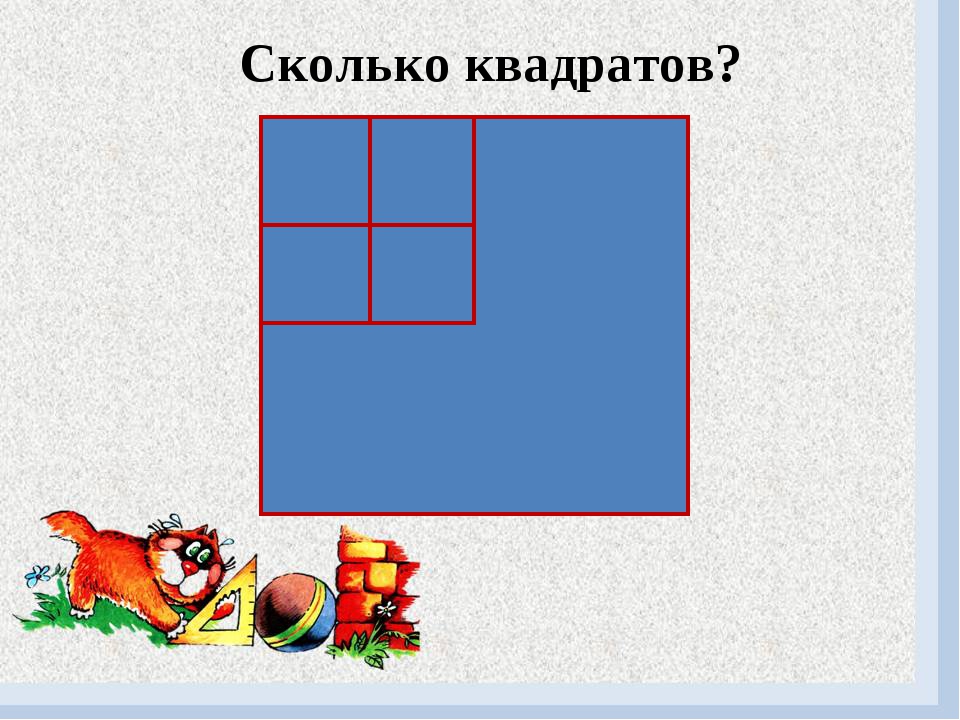
 Также поступите с обратной стороны.
Также поступите с обратной стороны.
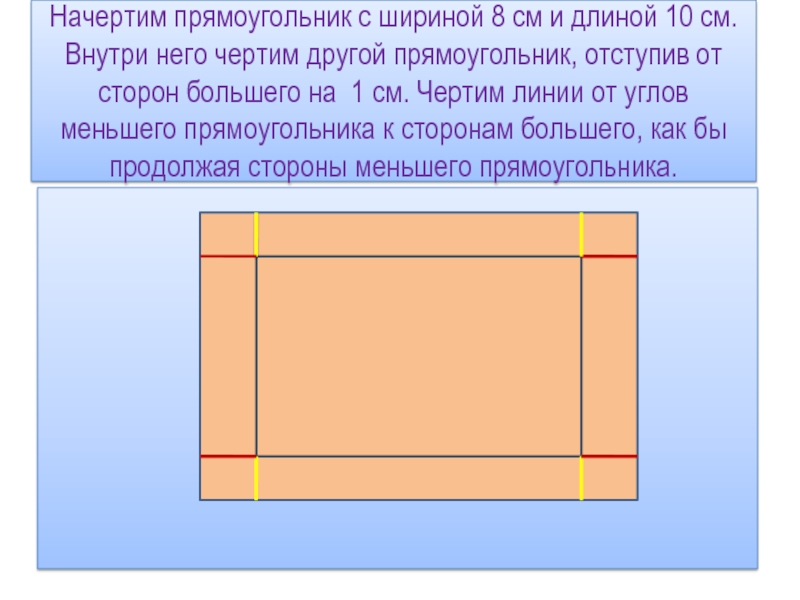 Квадратом называют также и сам этот участок почвы. Как правило, такой квадрат равен 0,5 или 1 м2. Пользуясь этим… … Научно-технический энциклопедический словарь
Квадратом называют также и сам этот участок почвы. Как правило, такой квадрат равен 0,5 или 1 м2. Пользуясь этим… … Научно-технический энциклопедический словарь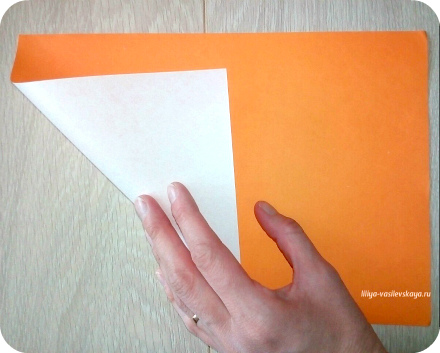 прямоугольник сущ., кол во синонимов: 4 • квадрат (9) • … Словарь синонимов
прямоугольник сущ., кол во синонимов: 4 • квадрат (9) • … Словарь синонимов 1. Равносторонний прямоугольник, а также предмет или участок такой формы. Квадраты на шахматной доске. Взлётный к. для вертолётов. 2. В математике: произведение числа на самого себя. Четыреэто к. двух. 3. В математике: показатель … Толковый словарь Ожегова
1. Равносторонний прямоугольник, а также предмет или участок такой формы. Квадраты на шахматной доске. Взлётный к. для вертолётов. 2. В математике: произведение числа на самого себя. Четыреэто к. двух. 3. В математике: показатель … Толковый словарь Ожегова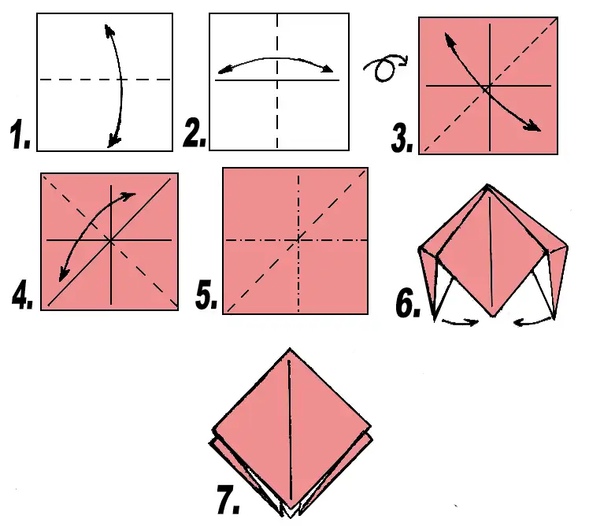 \circ\), чтд.
\circ\), чтд. \circ\);
\circ\);


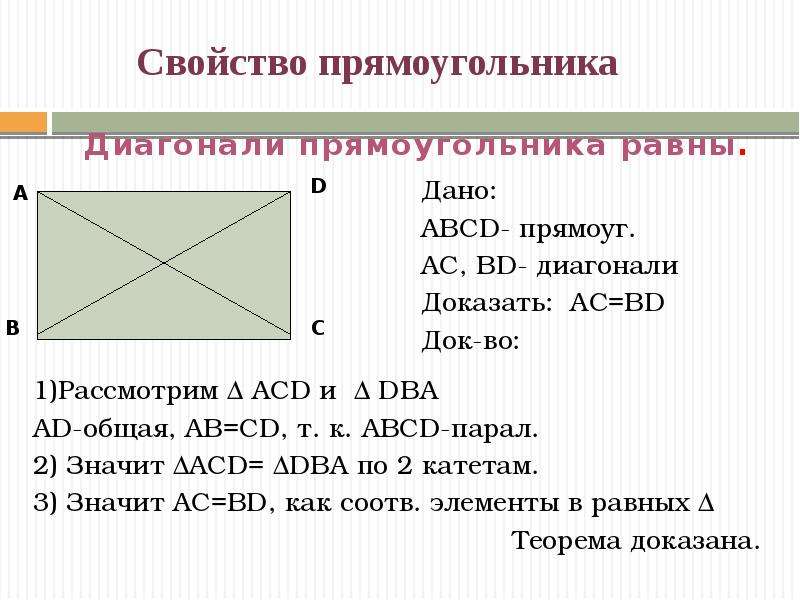




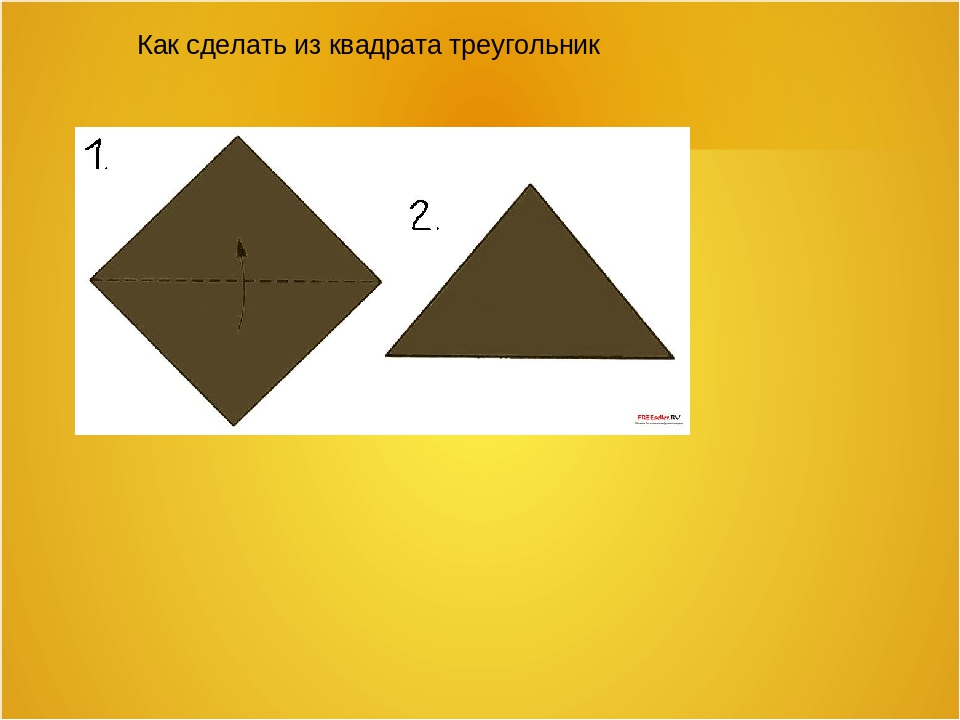 Создайте первую точку прямоугольника, нажмите сочетание клавиш и перетащите.
Создайте первую точку прямоугольника, нажмите сочетание клавиш и перетащите.

 Позволяет указать расстояния фаски для каждого угла.
Позволяет указать расстояния фаски для каждого угла.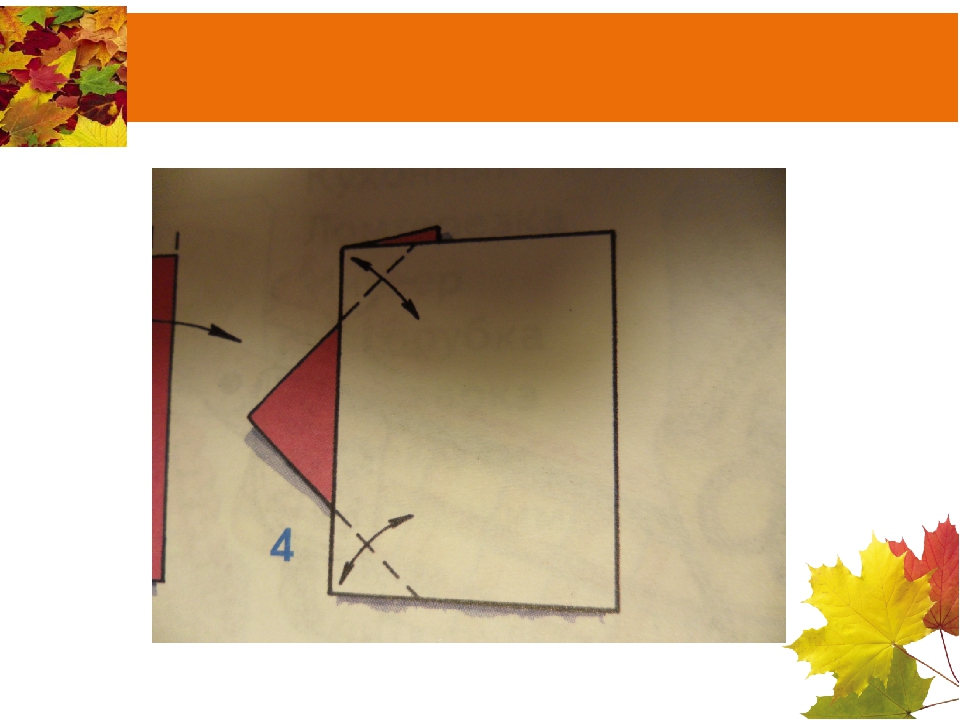

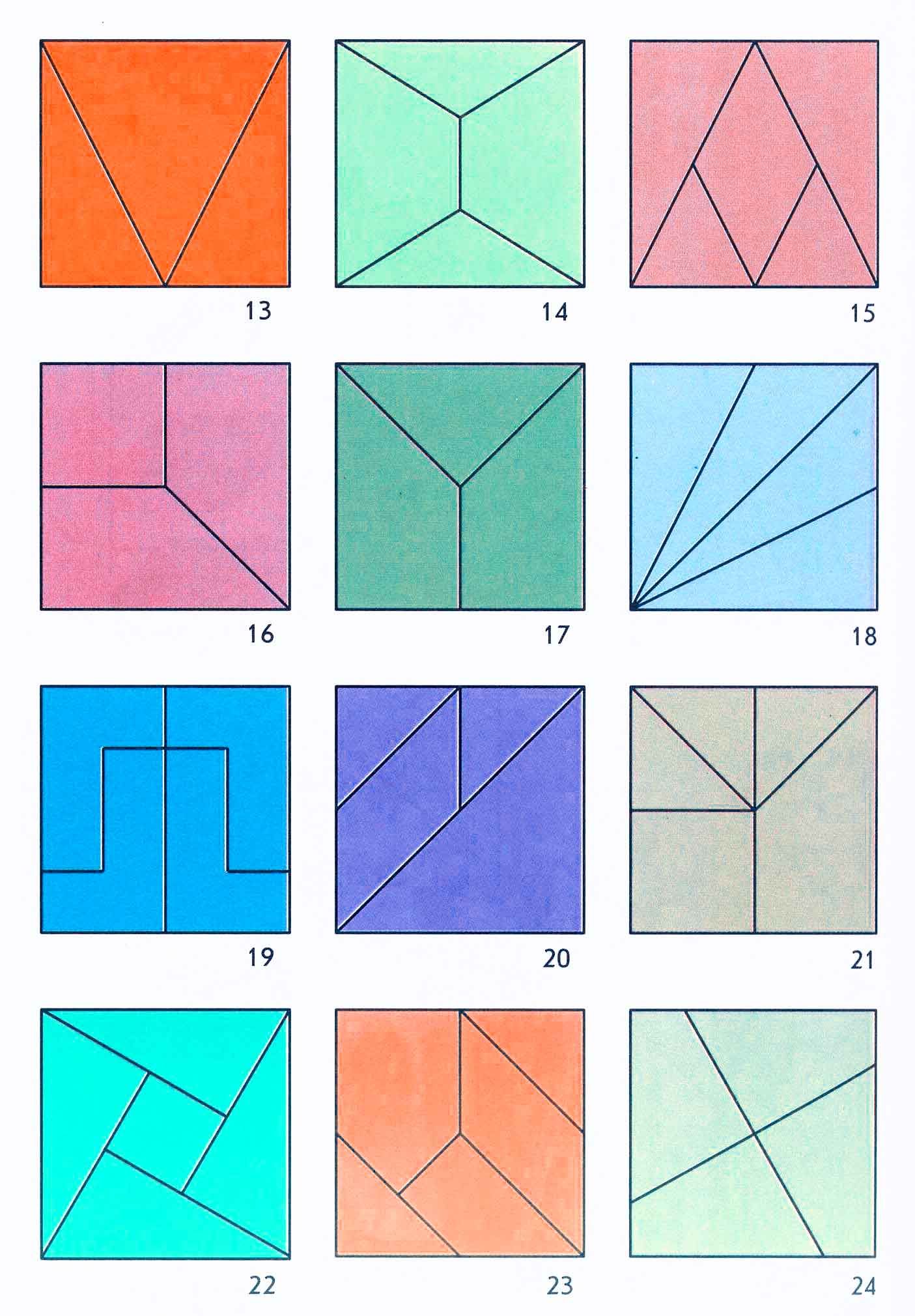 Моя новая подруга Барбара — опытная вязальщица, но недавно научилась вязать крючком. Она сказала мне, что работает над постоянным квадратным одеялом для бабушки, которое в конечном итоге превратилось бы в один большой квадрат. Она сказала, что хотела бы превратить его в прямоугольник, не добавляя квадратов в конце. Я сказал ей, что это можно сделать, а затем выяснил эту закономерность.
Моя новая подруга Барбара — опытная вязальщица, но недавно научилась вязать крючком. Она сказала мне, что работает над постоянным квадратным одеялом для бабушки, которое в конечном итоге превратилось бы в один большой квадрат. Она сказала, что хотела бы превратить его в прямоугольник, не добавляя квадратов в конце. Я сказал ей, что это можно сделать, а затем выяснил эту закономерность.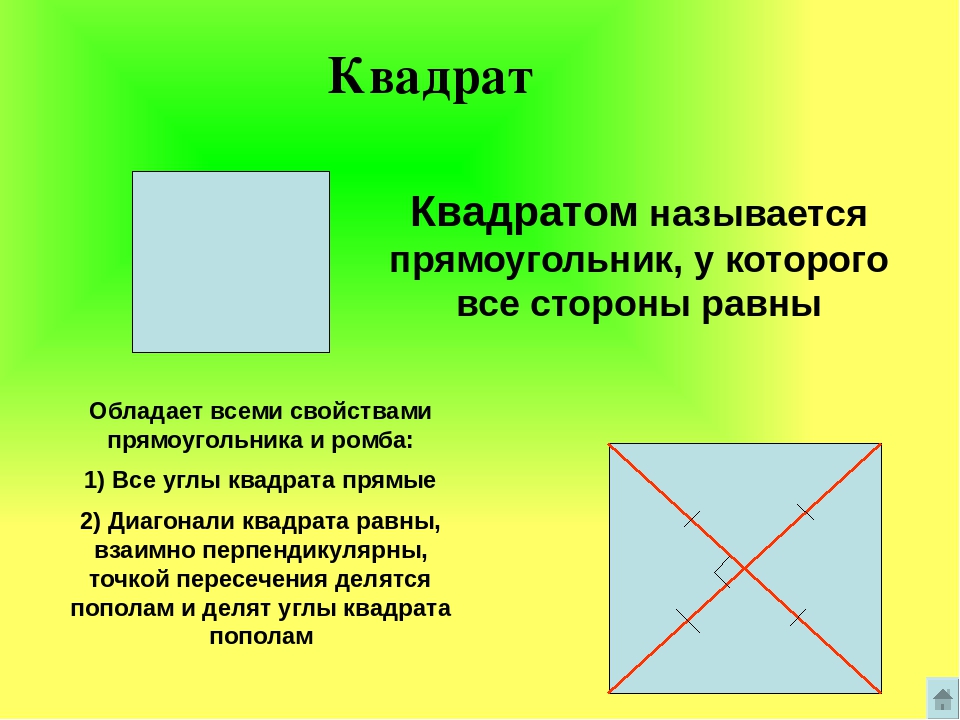


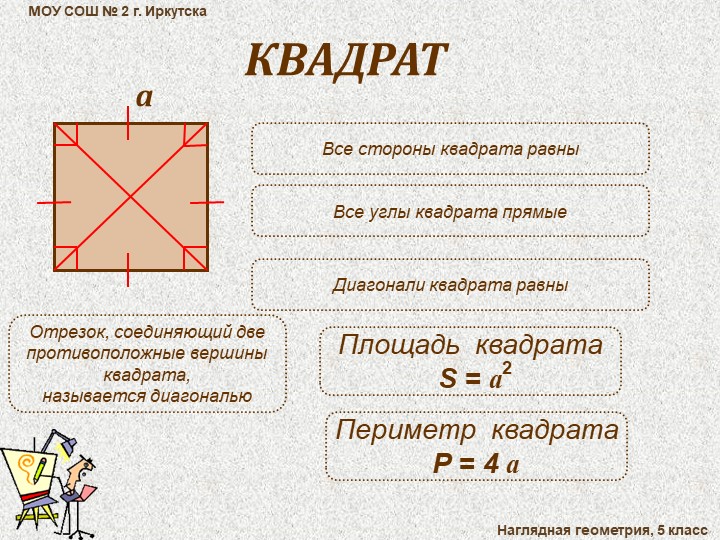 В разделе Xamarin.Формы Формы.
В разделе Xamarin.Формы Формы. Чтобы закрасить внутреннюю часть прямоугольника, установите его свойство
Чтобы закрасить внутреннюю часть прямоугольника, установите его свойство  Рисование штриховых фигур.
Рисование штриховых фигур. ЯЗЫК}}
{{$ select.selected.display}}
ЯЗЫК}}
{{$ select.selected.display}}